Jeg havde problemer med en langsom SSD Intenso 240 GB. Ikke bare langsomt men havde en uregelmæssig hastighed, som kunne resultere i at programmer og spil hang. Benchmarks viste OK tophastighed men stabiliteten i hastigheden sprang meget.
Jeg fandt ud af, at det højst sandsynligt var pga strømplanen der kørte med variabel hastighed. Efter denne test kører SSD og diskene generelt med max ydelse hele tiden.

Min mistanke faldt lidt på mærket Intenso. De tilbyder nemlig ingen firmware-updates eller programmer, som kan være med til at optimere tingene. Det afhænger stort set kun af windows 10. Min IT-Sans siger mig, at de fleste større og mere kendte mærker ikke har problemet. Såsom Samsung. Intel. Kingston. Osv. Men især de billige SSD’er.
Eller hvad? Har du oplevet problemer med en langsom SSD og hvad var din løsning?
Hvis man ikke har de grundlæggende SSD tips på plads mht hastighed, så hjælper ovenstående fix til langsom ssd ikke nok. Derfor har jeg kigget rundt på nettet efter tips til at forbedre eller sikre dig en god SSD-ydelse. Nogle er også taget fra min egen IT-rygsæk.
8 tips til at gøre din SSD hurtigere og sundere.
- Din SATA-controller skal køre i AHCI-tilstand. Ændre det i BIOS.
- Undgå at gå tør for plads på din SSD. Det skader den. Så lad altid en 20% være ledig som minimum og gerne mere.
- Overvej at slå Hibernate fra. SSD’en er så hurtig(hvis man da ikke har problemer med ydelsen..) at man sagtens kan slå Hibernation fra og derved spare noget plads.
Åben powershell og skriv powercfg -h off efterfulgt af enter. Genstart. - Slå Disk Indeksering fra på SSD’en.
SSD’en er så hurtig at det er sundere at slå denne disk-dræber fra. For denne feature vil jævnligt skrive til din disk. Og det er ultimativt det der ødelægger din SSD på sigt.
- Opdater din SSD’s firmware (hvis den har adgang til sådan en).
- Deaktiver ClearPageFileAtShutdown og LargeSystemCache
Computer\HKEY_LOCAL_MACHINE\Current\ControlSet\Control\Session Manager\Memory Management sæt begge til 0. - Vælg strømstyringsplanen Høj ydelse eller High Performance i strømstyringen.
- Deaktiver Prefetch og Superfetch
HKEY_LOCAL_MACHINE\Current\ControlSet\Control\Session Manager\Memory Management\PrefetchParameters
Sæt begge til 0.
God weekend og pinse.
PS. Det tager under 30 sekunder at skrive en gennemsnitskommentar. Med alt indtastet. Ja, så nemt og lidt tid tager det. Kræver mus og tastatur.

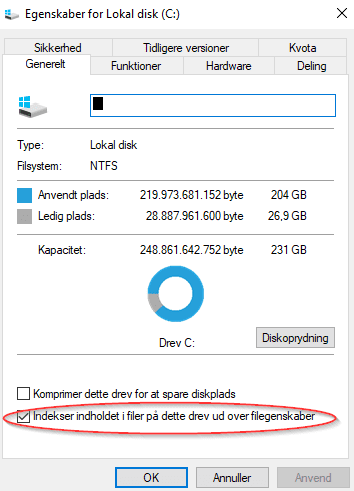
Hej Rasmus
Har du nogle forslag til hvad man kan gøre hvis man ejer en Mac i stedet? Er det nogle tilsvarende tips?
Mvh Esben 😉
Hej Esben. Tak for din kommentar 🙂
Njaaa.. Det eneste vil umiddelbart være, at sikre at den ikke løber tør for plads eller er tæt på at være fuld. Det er med til at slide den. Så prøv og hold 20% fri. Tjek evt et indlæg jeg skrev tidligere om emnet https://kit1.dk/2019/03/06/saadan-faar-du-pladsen-tilbage-paa-din-mac/
Og hvor jeg savner min tidligere IT-klasse(jer). Den nuværende er særlig svær at danse med 🙂
Jeg ved Niklas og jeg i hvertfald også savner COGIT. 🙂
Og tak for tippet.
Hej igen Rasmus
Jeg kunne ikke lige find kontakt formularen….
Har du nogle forslag til en editor til kode? fx Javascript og Python.
Hvad bruger du selv?
Jeg synes det ville være et fedt emne til et opslag 😉
Mvh Esben
Hej igen Esben. Med de ændringer jeg laver, som oftest blot er i php eller html5, rækker notepad++ fint. Hvad har du af krav til en editor? Og hvad bruger du selv lige nu?
Den skal gerne kunne kører et Python script, og have autocomplete af diverse ting.
Fx når jeg laver et HTML tag , så afslutter den det selv.
Lige pt bruger jeg Atom Editor, der er opensource og udviklet af GitHub. Super letvægt og dejlig nem at tilpasse og god package support.
Tidligere har jeg også været rigtigt glad for Brackets fra Adobe.
Har også prøvet VisualStudios, men det virkede tungt og jeg kan ikke lide deres UI. Jeg synes det er tungt og med alt for mange funktioner.